iPod touchでリカバリーモードに入る二つの方法
iPod touchはiOSアップデートに失敗して動かなくなる場合、リカバリーモードから復元するのが必要となります。
ここでは、iPod touchでリカバリーモードに入る無料方法を二つご紹介します。
完全無料:二つの方法でiPod touchをリカバリーモードにする
iTunesを使ってiPod touchをリカバリーモードにする方法
まずは、iTunesを使って、iPod touchをリカバリーモードにする方法を紹介します。
Step1、iPod touchとパソコンを接続し、iTunesを開きます。
Step2、iPod touchのホームボタンと上部のボタンを同時に長押ししてください。
Step3、iPod touchの画面にiTunesマークが表示されたら、操作完了です。
iTunesを使ってiPod touchをリカバリーモードに突入させるのは確実に可能ですが、時々iTunesはiPodを認識しない、iPod物理ボタンの調子がよくないため、リカバリーモードの起動に失敗してしまうこともあります。
それでは、iTunesも物理ボタンも使わずにiPod touchをリカバリーモードにする方法を確認しましょう。
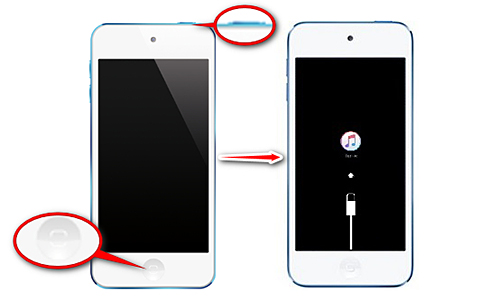
iPod touchをワンクリックでリカバリーモードに入る&解除
ここまでの説明で難しいと感じた時、またiTunesを使った方法がうまく行かない時は、「Tenorshare ReiBoot」というアプリを利用するのも1つの方法です。
物理ボタンを押す必要もなく、たったワンクリックするだけでiPod touchがリカバリーモードに入れますし、解除することもできるからです。無料で使える機能なので、さっそく、下記ダウンロードボタンよりReiBootをMacやWindowsパソコンにインストールしましょう。
ステップ1、ReiBootを起動して、iPod touchとパソコンをUSBケーブルで接続します。

ステップ2、パソコンの画面上から、「リカバリーモードを起動」を選択して、数秒待つとiPod touchがリカバリーモードに入ることができます。
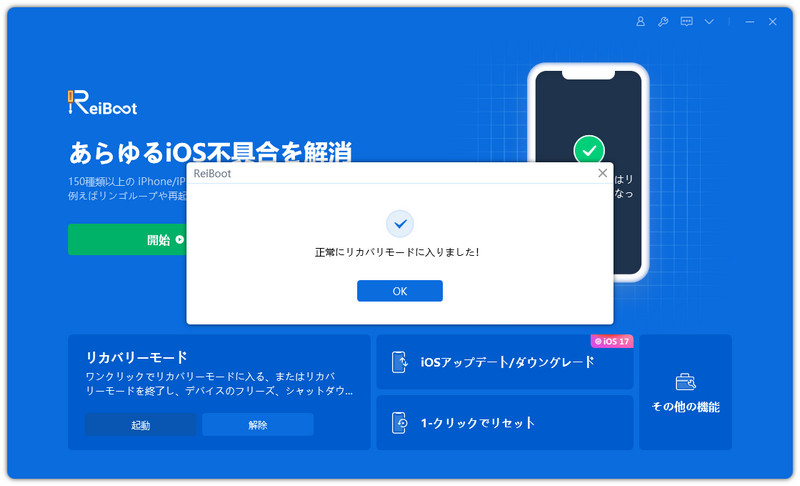
リカバリーモードからiPod touchを復元したい場合も、「リカバリーモードを解除」をクリックすれば操作完了です。

ここまでは、iPod touchをリカバリーモードにする方法を紹介しました。iOS不具合修復ツールTenorshare ReiBootを使うと、ワンクリックですから機械操作が苦手な人にはお勧めしておきます 。さらに、iPhoneやiPad、iPodによく発生するリンゴループやブラックアウト、再起動の繰り返しなど、数々のiOS不具合も簡単に修復できますので、いざという時にはぜひお試しを!








